Сброс настроек на ноутбуке Samsung до заводских значений может быть полезным во многих случаях. Например, если вы хотите продать свой ноутбук или передать его кому-то еще, сброс настроек поможет удалить все ваши личные данные и вернуть устройство в исходное состояние.
Сбросить настройки ноутбука Samsung можно различными способами, но наиболее простой и распространенный вариант - использование функции восстановления заводских значений в операционной системе Windows. Перед началом процесса рекомендуется сделать резервную копию всех важных данных, так как они будут удалены в результате сброса.
Для того чтобы сбросить настройки ноутбука Samsung, необходимо выполнить несколько простых шагов. Сначала откройте меню "Параметры" и выберите раздел "Обновление и безопасность". Далее перейдите во вкладку "Восстановление" и нажмите на кнопку "Начать" в разделе "Восстановление этого ПК". В появившемся окне выберите опцию "Удалить все" и следуйте указаниям на экране для завершения процесса.
Важно помнить, что сброс настроек ноутбука Samsung к заводским значениям удалит все ваши данные, поэтому не забудьте сделать резервную копию перед началом процесса.
Сброс настроек ноутбука Samsung к заводским
Если вы столкнулись с проблемами в работе своего ноутбука Samsung, и решение этих проблем не приносит результата, возможно, вам стоит попробовать сбросить настройки устройства к заводским. Сброс настроек может помочь исправить ошибки, связанные с конфликтами программного обеспечения или неправильными настройками.
Для выполнения сброса настроек ноутбука Samsung к заводским вы можете воспользоваться следующими шагами:
| Шаг 1. | Выключите ноутбук Samsung. |
| Шаг 2. | Удерживайте кнопку питания на ноутбуке в течение нескольких секунд, чтобы убедиться, что устройство полностью выключено. |
| Шаг 3. | Установите питание ноутбука и нажмите клавишу F4 или F7 (в зависимости от модели ноутбука Samsung), чтобы открыть меню восстановления. |
| Шаг 4. | В меню восстановления выберите опцию "Сброс к заводским настройкам" или "Factory Reset". |
| Шаг 5. | Подтвердите сброс настроек и дождитесь завершения процесса. Это может занять несколько минут. |
| Шаг 6. | После завершения процесса сброса ноутбук Samsung будет перезагружен, и ваши настройки будут сброшены до заводских. |
Важно отметить, что сброс настроек ноутбука Samsung к заводским приведет к удалению всех ваших личных данных и установленных программ, поэтому перед проведением этой процедуры рекомендуется создать резервную копию важных файлов.
Если проблемы с ноутбуком Samsung не устраняются после сброса настроек, обратитесь за помощью к специалистам сервисного центра Samsung или обратитесь в службу технической поддержки производителя.
Как сбросить настройки на ноутбуке Samsung?

Иногда пользователи ноутбуков Samsung могут столкнуться с проблемами в работе устройства, которые не удается решить путем обычных настроек. В таких случаях может помочь сброс настроек к заводским. Это позволяет вернуть устройство в исходное состояние и устранить возможные неполадки. В данной статье мы расскажем, как выполнить сброс настроек на ноутбуке Samsung.
Важно отметить, что сброс настроек приведет к удалению всех пользовательских данных. Поэтому перед выполнением процедуры рекомендуется создать резервные копии важной информации, чтобы избежать потери данных.
Следуйте инструкциям ниже, чтобы сбросить настройки на ноутбуке Samsung:
- Перезагрузите ноутбук Samsung.
- На экране загрузки нажмите клавишу F4 или F9 (в зависимости от модели ноутбука) для входа в режим восстановления.
- Дождитесь загрузки режима восстановления и выберите опцию "Восстановить компьютер к заводским настройкам" или подобную ей.
- Процесс сброса настроек начнется. Дождитесь его завершения.
- После завершения сброса настройки на ноутбуке Samsung будут восстановлены к заводским. Вы сможете начать использовать устройство с нуля.
Обратите внимание, что процесс сброса настроек может занять некоторое время, в зависимости от модели ноутбука и объема данных на устройстве.
Если у вас возникли сложности при выполнении сброса настроек на ноутбуке Samsung, рекомендуется обратиться к инструкции пользователя или связаться с технической поддержкой Samsung для получения дополнительной помощи.
Почему может потребоваться сбросить настройки?

Сброс настроек на ноутбуке Samsung к заводским может потребоваться в различных случаях. Вот некоторые из них:
- Проблемы с производительностью: Если ваш ноутбук Samsung стал медленно работать, вы можете попробовать сбросить настройки к заводским, чтобы вернуть систему к исходному состоянию и улучшить производительность.
- Запутанная система: Если вы испробовали множество разных настроек и функций, и теперь ваша система стала запутанной и нестабильной, сброс настроек может помочь вам снова привести ее в порядок.
- Устранение ошибок: Если ваш ноутбук Samsung испытывает проблемы или вылетает из-за неизвестных ошибок, сброс настроек может помочь вам идентифицировать и устранить эти проблемы.
- Перед продажей или передачей: Если вы планируете продать или передать свой ноутбук Samsung кому-то еще, сброс настроек поможет удалить все ваши данные и настройки, чтобы сохранить вашу конфиденциальность и обеспечить безопасность.
Важно отметить, что сброс настроек к заводским значениям удалит все ваши данные и настройки, поэтому перед этим процессом рекомендуется создать резервную копию важных файлов и данных.
Как сохранить важные файлы перед сбросом?

Перед тем как сбросить настройки на ноутбуке Samsung к заводским, важно сохранить все важные файлы, чтобы не потерять их. Вот несколько способов, которые помогут вам сделать это:
- Создайте резервную копию на внешний накопитель: подключите внешний накопитель или флешку к ноутбуку, скопируйте все важные файлы на него.
- Используйте облачное хранилище: загрузите важные файлы на облачный сервис, такой как Google Диск или Яндекс.Диск, чтобы убедиться, что они останутся в безопасности.
- Отправьте файлы на почту: если у вас есть почтовый аккаунт, вы можете отправить себе важные файлы на почту, чтобы потом легко получить к ним доступ.
- Используйте внешний жесткий диск: если у вас есть внешний жесткий диск, вы можете создать на нем отдельную папку и перенести в нее все важные файлы.
Выберите самый удобный для вас способ и убедитесь, что все важные данные сохранены перед сбросом настроек на ноутбуке Samsung.
Как сделать резервную копию данных?

- Подключите внешний накопитель данных или используйте облачное хранилище, чтобы сохранить важные файлы, фотографии и документы.
- Перенесите все необходимые файлы на внешний накопитель или загрузите их в облачное хранилище.
- Не забудьте проверить, что все важные данные были успешно скопированы на внешний накопитель или в облачное хранилище.
- Если у вас есть программа для создания резервных копий, используйте ее для создания полной резервной копии системы.
- Если у вас нет специальной программы, воспользуйтесь встроенными средствами операционной системы, чтобы создать резервную копию системы.
Создание резервной копии данных позволит вам быть уверенным, что никакие важные файлы или документы не будут потеряны при сбросе настроек на ноутбуке Samsung к заводским.
Как подготовить ноутбук к сбросу?

Перед тем, как сбросить настройки ноутбука Samsung к заводским, необходимо сделать несколько важных шагов, чтобы сохранить важные данные и избежать потери информации:
- Создайте резервную копию всех важных файлов и папок. Скопируйте их на внешний жесткий диск, флеш-накопитель или в облачное хранилище.
- Запишите все пароли и учетные записи, которые могут понадобиться после сброса. Это может быть пароль от учетной записи Microsoft, Wi-Fi или других сервисов.
- Отключите все внешние устройства, такие как принтеры, сканеры, флеш-накопители и др.
- Выключите антивирусное программное обеспечение, чтобы оно не мешало процессу сброса.
После выполнения этих шагов вы будете готовы к сбросу настроек вашего ноутбука Samsung к заводским значениям и началу установки системы заново.
Какой способ сброса выбрать?

При сбросе настроек ноутбука Samsung к заводским есть несколько вариантов:
1. С помощью BIOS Этот метод позволяет сбросить все настройки BIOS к заводским значениям. Для этого необходимо перезагрузить ноутбук и зайти в BIOS. Затем следует найти опцию "Load Default Settings" или схожую с ней. После выбора этой опции нужно сохранить изменения и перезагрузить ноутбук. |
2. С помощью программного обеспечения Если ноутбук Samsung поставляется с предустановленным программным обеспечением, таким как Samsung Recovery Solution, вы можете воспользоваться этой программой для сброса настроек к заводским значениям. Обычно эта опция доступна в разделе "Восстановление" или подобном ему. |
3. С помощью восстановления через USB-накопитель Если на вашем ноутбуке отсутствует специальное программное обеспечение для восстановления системы, вы можете воспользоваться возможностью загрузки операционной системы с USB-накопителя. Для этого вам потребуется создать загрузочный USB-накопитель с операционной системой, предназначенной для вашего ноутбука, и выполнить процедуру восстановления системы. |
Как сбросить настройки через BIOS?

Сброс настроек ноутбука Samsung в BIOS может быть полезным, если вы столкнулись с проблемами в работе системы или хотите вернуть устройство к заводским настройкам. В следующих шагах я расскажу вам, как это сделать.
- Перезагрузите ноутбук и нажмите кнопку F2 или Delete (в зависимости от модели) для входа в BIOS.
- Внутри BIOS найдите вкладку "Exit" или "Exit Setup".
- Выберите опцию "Load Setup Defaults" или "Load Optimized Defaults" и нажмите Enter.
- Подтвердите свое действие и выберите "Yes" или "OK".
- Выходите из BIOS, выбрав опцию "Exit" или "Save and Exit".
После выполнения этих шагов настройки ноутбука будут сброшены к заводским, а все персональные данные будут удалены. Убедитесь, что у вас есть резервные копии важной информации.
Обратите внимание, что процедура сброса через BIOS может отличаться в зависимости от модели ноутбука и версии BIOS. Если вы не уверены, как выполнить сброс, лучше обратитесь к руководству пользователя или свяжитесь с технической поддержкой Samsung.
Как выполнить сброс через системные настройки?

Вы можете выполнить сброс ноутбука Samsung к заводским настройкам, используя системные настройки:
- Нажмите на кнопку "Пуск" в левом нижнем углу экрана.
- Выберите "Настройки" в открывшемся меню.
- В открывшемся окне "Настройки" выберите раздел "Обновление и безопасность".
- В вертикальном меню слева выберите "Восстановление".
- В разделе "Восстановление" выберите "Сброс этого ПК".
- На странице "Сброс этого ПК" нажмите на кнопку "Начать" под разделом "Сбросить ваш ПК и установить Windows заново".
- Выберите опцию "Возможности удаления файлов" или "Полностью удалить все файлы", в зависимости от ваших предпочтений.
- Нажмите "Далее" и следуйте инструкциям на экране, чтобы завершить процесс сброса.
После завершения процесса сброса ноутбук Samsung будет восстановлен к заводским настройкам, а все ваши данные будут удалены. Убедитесь, что сделали резервные копии важных файлов перед выполнением сброса.
Какие подводные камни могут возникнуть?

При сбросе настроек на ноутбуке Samsung к заводским, могут возникнуть некоторые сложности. Вот некоторые подводные камни, на которые стоит обратить внимание:
- Потеря данных: При сбросе настроек все данные на жестком диске будут удалены. Поэтому перед сбросом необходимо сохранить все важные файлы и данные на внешний накопитель или облачное хранилище.
- Установка драйверов: После сброса настроек может потребоваться установка драйверов для правильной работы компонентов ноутбука. Убедитесь, что у вас есть все необходимые драйверы и утилиты, которые поставляются с ноутбуком.
- Утерянные пароли и аккаунты: При сбросе настроек будут удалены все пароли и аккаунты, связанные с операционной системой и установленными программами. Будьте готовы восстановить доступ к своим аккаунтам после сброса.
- Потеря лицензионных ключей: Если вы установили лицензионные программы на ноутбук, их ключи могут быть утеряны после сброса настроек. Убедитесь, что у вас есть резервные копии своих лицензионных ключей.
- Дополнительные настройки: После сброса настроек некоторые функции и настройки, которые вы вносили самостоятельно, могут быть сброшены до заводских значений. Будьте готовы восстановить эти настройки вручную.
Как проверить, что настройки были сброшены?

После сброса настроек ноутбука Samsung к заводским, важно проверить, что процесс успешно завершился. Следуйте следующим шагам для подтверждения:
- Проверьте физические изменения: Внимательно осмотрите ноутбук и его компоненты, такие как клавиатура, порты USB, динамики и т. д. Если вы заметите, что некоторые элементы выглядят по-другому или имеют новые метки, это может указывать на успешный сброс настроек.
- Запустите настройку: Перезапустите ноутбук и запустите процесс настройки, который обычно сопровождается первым включением нового устройства. Если система предлагает выбрать язык, установить часы и выполнить другие начальные настройки, это говорит о том, что настройки были сброшены.
- Проверьте системные настройки: Откройте меню "Настройки" на ноутбуке Samsung и проверьте, что все параметры и опции находятся в состоянии "по умолчанию" или соответствуют заводским настройкам. Если необходимо, произведите соответствующие изменения вручную.
- Протестируйте функциональность: Проверьте работу всех основных функций ноутбука, включая Wi-Fi, Bluetooth, звук, видео и т. д. Если все работает без проблем, это еще одно подтверждение успешного сброса настроек.
Имейте в виду, что после сброса настроек ноутбука Samsung к заводским все ваши личные данные, программы и настройки будут удалены, поэтому обязательно создайте резервные копии важных файлов перед процедурой сброса.